w7英特尔核芯显卡控制面板性能怎么设置
更新时间:2021-12-27 11:34:02作者:xinxin
英特尔核芯显卡控制面板进行显卡更为高级的设置,有些用户在使用最新win7电脑玩游戏时,总是会觉得帧数不是很高,同时运行游戏过程会容易遇到卡顿的现象,这时我们就可以通过英特尔核芯显卡控制面板来进行性能的设置,那么w7英特尔核芯显卡控制面板性能怎么设置呢?今天小编就来教大家设置方法。
推荐下载:雨林木风win7下载
具体方法:
1、我们点击左下角的开始菜单,选择控制面板,可以进入控制面板界面。
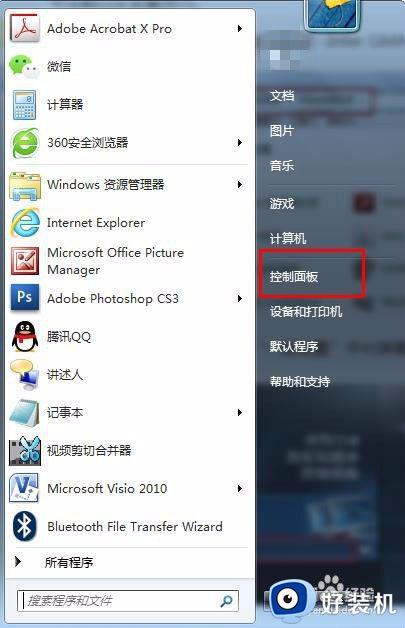
2、在控制面板界面,我们找到显卡设置(英特尔®显卡设置),点击进入。
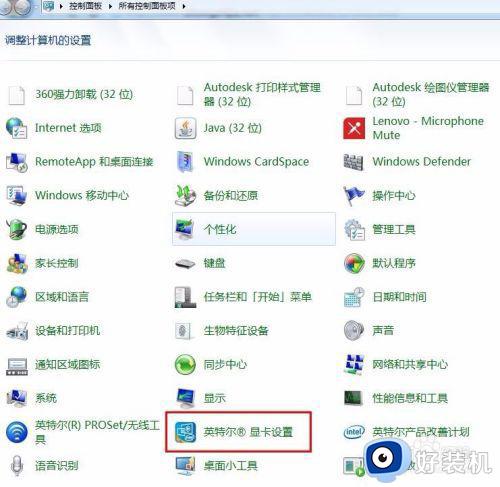
3、系统会弹出提示框,说正在初始化。

4、等待几秒钟之后就能够英特尔核芯显卡控制面板,可以自定义电脑的图形设置,以增强视觉体验。(电脑配置好就增强,电脑配置差就减弱哦)。主要设置的有显示器、3D、视频、电源这几个。

5、在显示器设置面板,我们可以设置显示器的一些基本参数,可以根据自己的电脑实际配置来调整成最适合自己的。
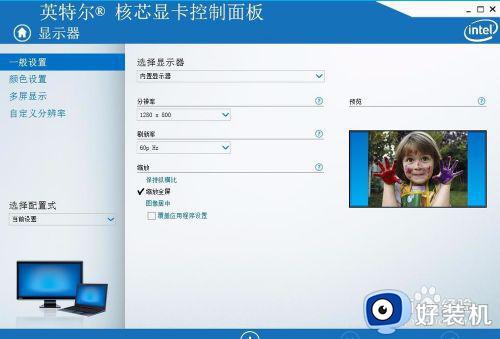
6、在3D设置面板,我们可以对自带3D程序的应用进行设置,以便达到自己流畅运行的目的。
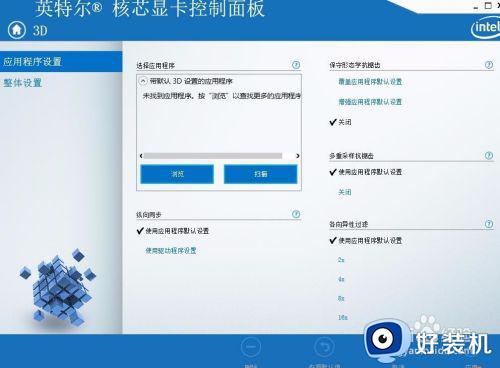
7、在视频设置面板,可以对视频播放时颜色和图像的一些参数进行设置。
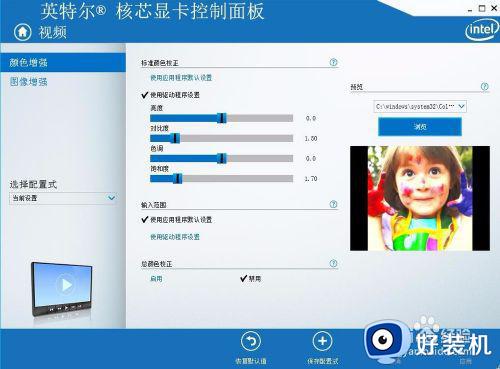
8、在电源设置面板,可以设置不同电源情况下的显卡配置情况。
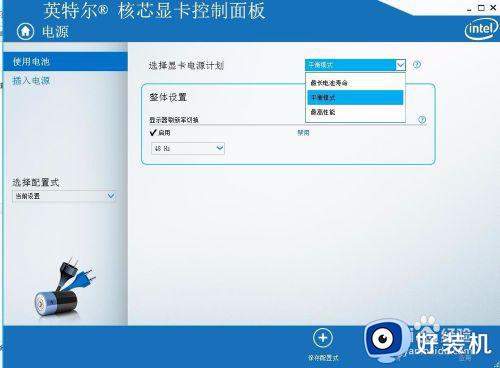
以上就是有关w7英特尔核芯显卡控制面板性能解决方法了,如果有遇到这种情况,那么你就可以根据小编的操作来进行解决,非常的简单快速,一步到位。
w7英特尔核芯显卡控制面板性能怎么设置相关教程
- w7的电脑nvidia的控制面板在那打开 win7电脑nvidia控制面板怎么打开
- win7卸载了英特尔核显驱动黑屏怎么办
- win7amd显卡控制面板在哪里 win7怎样打开amd显卡控制面板
- win7nvidia控制面板找不到了怎么办 win7 nvidia控制面板不见了解决方法
- win7打不开nvidia控制面板怎么办 win7无法打开nvidia控制面板怎么解决
- win7电脑控制面板中没有nvidia控制面板怎么办
- w7英伟达怎么更新 w7显卡驱动英伟达更新在哪
- win7右键无nvidia控制面板如何解决 win7右键没有nvidia控制面板的解决方法
- nvidia控制面板win7如何打开 win7快速打开nvidia控制面板的方法
- win7为什么没有nvidia控制面板 win7旗舰版没有nvidia控制面板处理方法
- win7访问win10共享文件没有权限怎么回事 win7访问不了win10的共享文件夹无权限如何处理
- win7发现不了局域网内打印机怎么办 win7搜索不到局域网打印机如何解决
- win7访问win10打印机出现禁用当前帐号如何处理
- win7发送到桌面不见了怎么回事 win7右键没有发送到桌面快捷方式如何解决
- win7电脑怎么用安全模式恢复出厂设置 win7安全模式下恢复出厂设置的方法
- win7电脑怎么用数据线连接手机网络 win7电脑数据线连接手机上网如何操作
热门推荐
win7教程推荐
- 1 win7每次重启都自动还原怎么办 win7电脑每次开机都自动还原解决方法
- 2 win7重置网络的步骤 win7怎么重置电脑网络
- 3 win7没有1920x1080分辨率怎么添加 win7屏幕分辨率没有1920x1080处理方法
- 4 win7无法验证此设备所需的驱动程序的数字签名处理方法
- 5 win7设置自动开机脚本教程 win7电脑怎么设置每天自动开机脚本
- 6 win7系统设置存储在哪里 win7系统怎么设置存储路径
- 7 win7系统迁移到固态硬盘后无法启动怎么解决
- 8 win7电脑共享打印机后不能打印怎么回事 win7打印机已共享但无法打印如何解决
- 9 win7系统摄像头无法捕捉画面怎么办 win7摄像头停止捕捉画面解决方法
- 10 win7电脑的打印机删除了还是在怎么回事 win7系统删除打印机后刷新又出现如何解决
